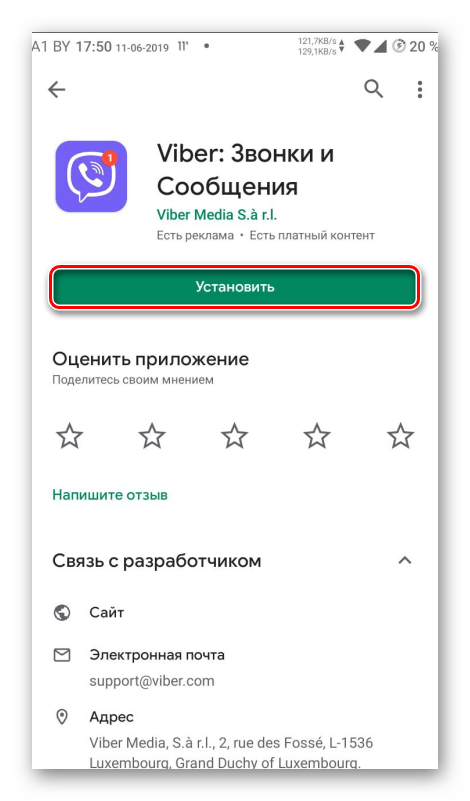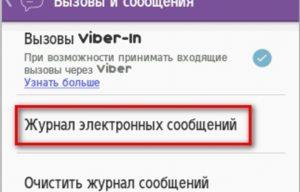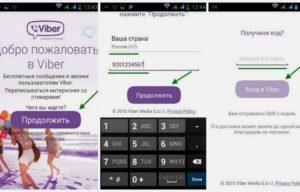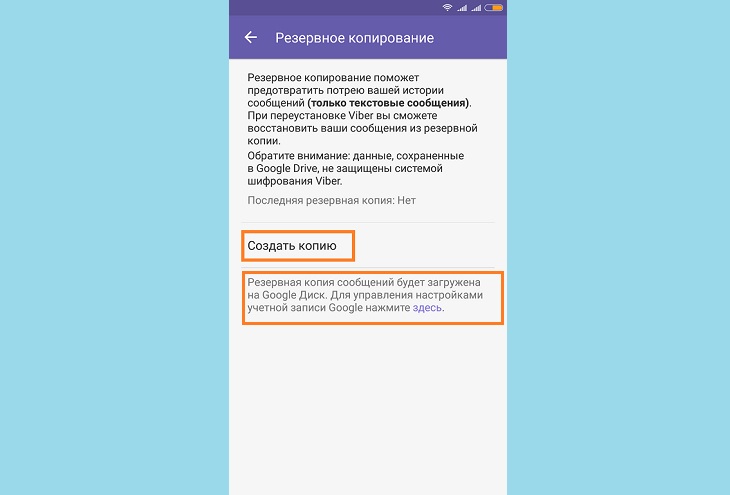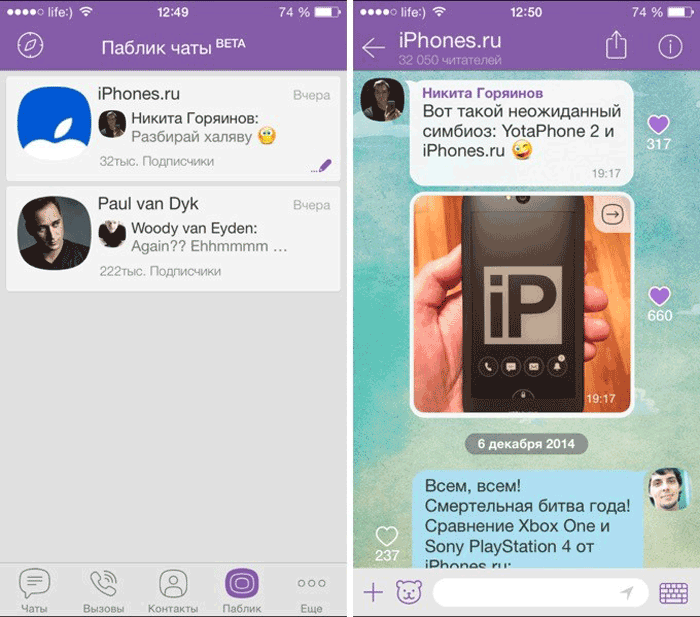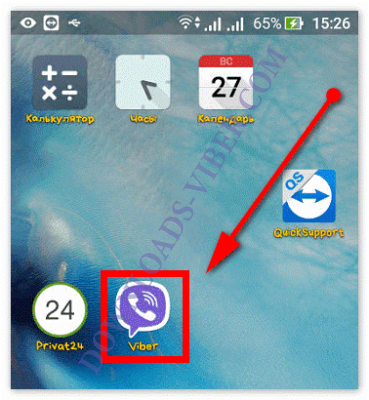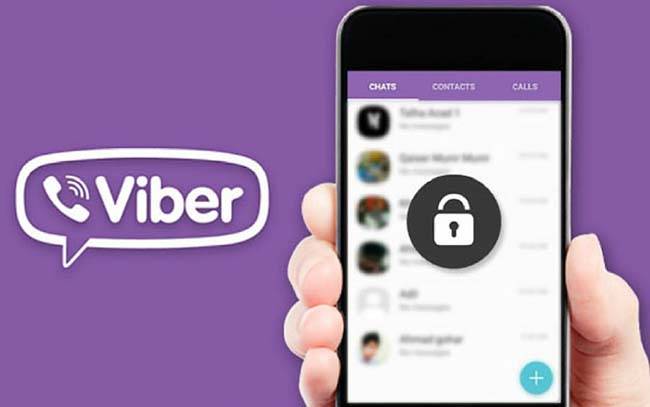Скачать viber для android
Содержание:
- Как обновить приложение
- Для чего нужно обновление Вайбера
- Что можно предпринять, если не устанавливается Вайбер
- Как установить Viber на телефон
- Проблемы с установкой
- Настройка обновлений в магазине для Андроид-устройств и Айфонов
- Обновление Viber на Android
- Возможные пути решения проблемы
- Можно ли вернуться к предыдущей версии
- Стандартный способ обновления
- Немного о десктопной версии
Как обновить приложение
Viber – это не только мобильное приложение, это программа, которая уже давно стала доступна и для других устройств – компьютеров, планшетов, ноутбуков. Следовательно, обновлять Вайбер нужно на всех устройствах. Сделать это совершенно не сложно.
Обновить приложение на смартфоне
На смартфоне
Благодаря тому, что Viber совместим со всеми операционными системами – Android, iOS, Windows Phone, поэтому обновить его можно на любом смартфоне. Удобнее всего обновить Вайбер через встроенный магазин приложений, в зависимости от типа платформы – Play Market, App Store и Магазин (Microsoft). Делается это следующим образом:
- Заходите с телефона в магазин.
- Через строку поиска пишите название программы – Viber.
- В результатах поиска высветится уже установленное приложение на вашем телефоне и напротив него вместо слова «Скачать» будет «Обновить».
- Нажимаете на него и ждете окончания обновления, а после можете запускать мессенджер.
Есть и другой способ, как быстро проверить наличие обновлений для установленных приложений на телефоне. Заходите в магазин приложений, переходите в раздел, где отражаются ваши скачанные программы, находите в списке «Viber» и смотрите, активна ли кнопка «Обновить». Если да, то нажимаете на нее, а если нет, значит, новая версия еще не вышла или недоступна для вашей операционной системы.
На планшете
Процедура обновления Вайбера на планшете ничем не отличается от смартфона. Чтобы установить новую версию мессенджера, необходимо войти в магазин приложений – в App Store или Play Market, в зависимости от того, какое у вас устройство – iPad или Андроид, произвести обновление:
- Заходите в магазин.
- Переходите во вкладку «Мои приложения».
- Среди всех установленных программ находите Вайбер и напротив нажимаете «Обновить».
- Обновление займет несколько секунд, и после вы можете запустить мессенджер.
Посмотреть версию Viber на пк
На компьютере
Если кроме телефона вы пользуетесь Вайбером и на компьютере, то программа тоже нуждается в регулярном обновлении. Обновить Viber на компьютере можно через сайт операционной системы, которая установлена на ПК – Microsoft, Apple или Linux. Загрузка новой версии абсолютно бесплатная, при этом вам не нужно проверять соблюдение системных требований, сайт автоматически определит версию вашей ОС и запустит на загрузку нужный файл для обновления.
- Откройте папку с загрузкой.
- Запустите файл ViberSetup.exe.
- На экране пакет обновлений распакуется, и после завершения вы можете запускать с Рабочего стола или с Панели инструментов прежний значок Вайбера.
Удалять прошлую версию с компьютера не нужно. Новая версия установится поверх прежней и просто внесет необходимые изменения в программный пакет, тем самым обновит его. После запуска мессенджера проходить повторный этап активации и синхронизации со смартфоном не требуется. Никаких изменений в ваших данных не произойдет. После успешного обновления можете удалить установочный файл из папки с загрузками.
Для чего нужно обновление Вайбера
Некоторые владельцы телефонов, после того, как закачают необходимые приложения, ни разу их со дня покупки смартфона не обновляли. Их все устраивает, и они не видят в этом никакой нужды и особенно не хотят растрачивать лишнюю память устройства. Что касается Вибера, то разработчики настоятельно рекомендуют регулярно обновлять приложение. Зачем это нужно, что вы получаете взамен:
- Во-первых, максимальная защита месседжера.
- Во-вторых, вам станут доступны новые функции и возможности.
- В-третьих, усовершенствованный интерфейс, который становится еще более красочным и удобным.
- В-четвертых, новые смайлы, наклейки и анимации.
Обновить Вайбер – это значит повысить уровень защиты вашей системы и открыть новые возможности. Причем отсутствие обновлений и использование старых версий приводит к возникновению ошибок в работе приложения. Пользователи часто жалуются на отсутствие уведомлений, перестали поступать звонки, а также на частое зависание мессенджера. Поэтому не стоит игнорировать рекомендации от специалистов, и лучше всего настройте автообновление для Вайбера.
Что можно предпринять, если не устанавливается Вайбер
Итак, действовать нужно методом исключения, по очереди перебирая все возможные варианты. Нередко пользователи пытаются установить Вибер на то устройство, для которого мессенджер попросту не предназначен. Например, на устаревшую модель смартфона или компьютера. Хотя список поддерживаемых Вайбером систем довольно велик (сегодня он включает в себя такие ОС, как: BlackBerry OS, Series 40, Symbian, Bada, Windows Phone и, конечно же, Андроид и iOS), на некоторых устройствах он, что называется, «не пойдет». То же самое касается и устаревших аппаратов. Логичным напрашивается вывод: нужно либо обновить операционку до более актуального состояния, либо сменить устройство.
Если Вайбер не устанавливается на компьютер или на телефон, то следует также обратить внимание на качество Интернет-соединения. Установщик скачивает необходимые файлы из Сети, так что вполне возможно, что в данный момент просто не хватает мощности Интернет-канала
Ошибка в установке может быть связана и с нехваткой свободного места на накопителе или на жестком диске
Соответственно, избавляемся от ненужного «хлама» на диске. Возможно, что на устройстве уже установлена та или иная версия Вайбера. В пределах одного логического раздела на диске установить две копии мессенджера невозможно. Если есть необходимость в инсталляции сразу двух программ – можно посоветовать разбить диск на логические разделы и установить каждую копию на свой раздел. Либо установить один Вайбер на встроенный накопитель в телефоне, а другой, например, на SD-карту
Ошибка в установке может быть связана и с нехваткой свободного места на накопителе или на жестком диске. Соответственно, избавляемся от ненужного «хлама» на диске. Возможно, что на устройстве уже установлена та или иная версия Вайбера. В пределах одного логического раздела на диске установить две копии мессенджера невозможно. Если есть необходимость в инсталляции сразу двух программ – можно посоветовать разбить диск на логические разделы и установить каждую копию на свой раздел. Либо установить один Вайбер на встроенный накопитель в телефоне, а другой, например, на SD-карту.
Весьма часто выясняется, что еще до установки Вайбера на устройстве уже когда-то стояла другая версия этого мессенджера. В этом случае вполне возможно, что мешают корректной установке «мусорные» файлы, оставшиеся после удаления старой версии программы. Можно рекомендовать воспользоваться специальными чистильщиками системы. Вручную удалять весь этот системный «хлам», конечно, можно, но это слишком долго и трудно. Зато превосходно справляется с этой задачей, например, программа Ccleaner. Она доступна как в компьютерном, так и в мобильном вариантах.
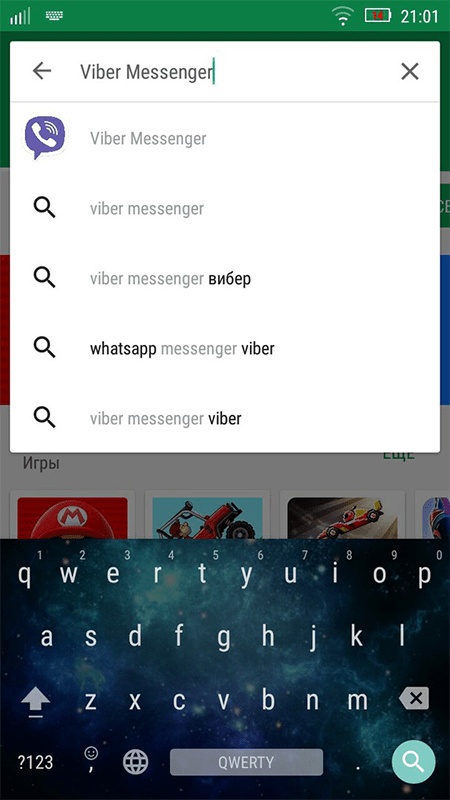
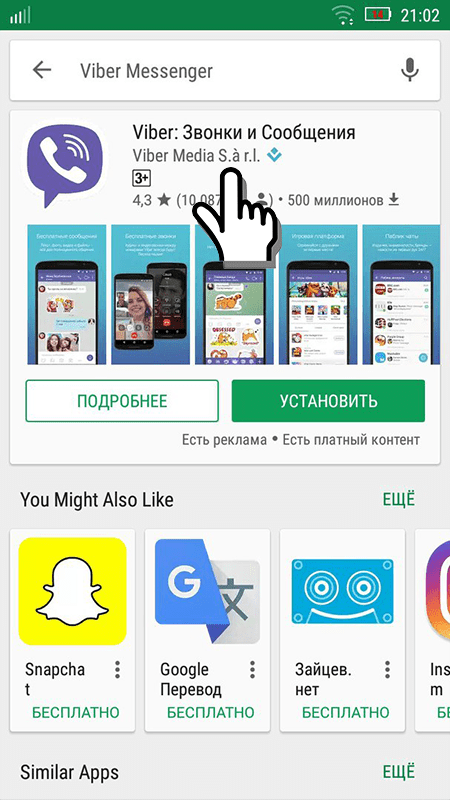

- С официального сайта проекта: https://www.viber.com/ru/;
- Или из магазина Google Play: https://play.google.com/;
- Пользователи «яблочных» устройств могут заглянуть в свой магазин – iTunes: https://itunes.apple.com/ru.
Программа скачивается совершенно безвозмездно и не предполагает никакой дополнительной платы за обмен сообщениями и даже за звонки внутри сети. В конце концов, если совершенно ничего не помогает, то можно задать вопрос, почему не устанавливается Вайбер на телефон, в службу технической поддержки пользователей. При этом желательно как можно более сжато, но полно описать суть возникшей проблемы, системные характеристики и используемую на устройстве операционную систему. Также можно приложить скриншот к своему сообщению. И. приготовиться отвечать на порой множество вопросов. Впрочем, велика вероятность, что здесь действительно помогут выйти из ситуации.
Как установить Viber на телефон
Как скачать Viber на Android
В первую очередь необходимо наличие подключения к интернету на вашем устройстве. Откройте приложение Google Play Market, оно установлено изначально.В поиске набираем Viber, чтобы найти нужное нам приложение:После этого откроется страница, с которой можно установить приложение. Нажимаем кнопку «Установить»:Приложение запросит разрешение на необходимые доступы. Чтобы продолжить установку, нажмите на зелёную кнопку «Принять» слева внизу экрана:По окончании загрузки и автоматической установки вам придёт соответствующее уведомление:
Статья в тему: Как скачать Гугл Ассистент
Как установить Viber на Android
Запустите приложение, нажав на ярлык, добавленный на рабочий стол при скачивании.После этого приложение попросит указать номер телефона, к которому будет привязан ваш аккаунт в Viber. Водим номер и нажимаем на большую фиолетовую кнопку «Продолжить»:Теперь необходимо дождаться звонка, благодаря которому приложение автоматически распознает код подтверждения и он появится в поле ввода:После этого процесс установки приложения Viber можно считать законченным. Вы попадаете на экран, где можно настроить ваш аккаунт, добавив фотографию и сделать привязку к социальным сетям Facebook и ВКонтакте.
Как скачать Viber на iPhone
В первую очередь необходимо наличие подключения к интернету на вашем iPhone. Откройте приложение App Store, оно установлено изначально на вашем устройстве. В открытом приложении на нижней панели выберите вкладку поиск:
В окне поиска сверху есть необходимо ввести название приложение. В нашем случае это Viber. Находим приложение и выбираем его из списка. Затем нажимает на кнопку «Загрузить»:
После этого нажимаем на большую синюю кнопку «Установить» внизу экрана:
На этом скачивание приложения закончено. На рабочем столе должен появиться ярлык запуска Viber.
Статья в тему: Как создать группу в WhatsApp
Как установить Viber на iPhone
Запустите приложение, нажав на ярлык, добавленный на рабочий стол при скачивании. После этого приложение запросит необходимый доступ для отправки вам уведомлений. Необходимо разрешить, чтобы продолжить установку приложения:
Теперь необходимо нажать на большую фиолетовую кнопку «Продолжить»:
После этого приложение попросит указать номер телефона, к которому будет привязан ваш аккаунт в Viber. Вводим номер и нажимаем на большую фиолетовую кнопку «Продолжить»:
Теперь необходимо дождаться SMS-сообщения, по которому сервер пришлёт вам шестизначный код подтверждения, благодаря которому вы сможете подтвердить, что номер телефона действительно принадлежит вам:
После этого процесс установки приложения Viber можно считать законченным. Вы попадаете на экран, где можно настроить ваш аккаунт, добавив фотографию и сделать привязку к социальным сетям Facebook и ВКонтакте.
Это интересно: Как сделать Telegram-канала
Проблемы с установкой
Не получается установить Вайбер на ПК? Спору нет, проблемы иногда возникают, но, в большинстве случаев, все они решаемы. Итак, какие сложности могут возникнуть при установке и скачивании:
При установке Вайбер сообщает, что на устройстве недостаточно места:Да, так порой бывает. В этой ситуации первое, что ты можешь сделать – почистить компьютер от ненужных файлов. Вручную, или с помощью программы Ccleaner (эта классная утилита быстро избавит устройство от битых файлов и папок и прочего мусора)
На экране ты видишь сообщение «Вайбер не отвечает. Закрыть программу?»:Так часто бывает из-за перегрузки оперативной памяти устройства. Закрой все открытые программы, кроме Вибера, и повтори попытку. Если проблема сохраняется, вполне вероятно, твой компьютер атакован вирусами. Открой диспетчер задач и посмотри запущенные процессы .В случае с вирусом, ты увидишь несколько неизвестных процессов при том, что все твои программы — закрыты
При запуске система выдает ту или иную ошибку:
- Проверь, есть ли доступ к интернету. Его отсутствие – самая распространенная причина возникновения ошибки
- И снова – вирусная атака. На всякий случай – просканируй ПК с помощью антивируса
- И обратная ситуация – приложение блокирует антивирус. Внеси Вайбер в список разрешенных программ – и проблема решена
Ну и, наконец, помни – порой, для решения проблемы достаточно просто перезагрузить устройство.
Настройка обновлений в магазине для Андроид-устройств и Айфонов
Как обновить Viber для владельцев устройств на телефоне, который управляется ОС Андроид и Айфонов (IOS):
1.Зайдите через главное меню вашего смартфона в магазин Google Play (для Android).
2.Для владельцев телефонов, которые работают на основе операционной системы IOS, действует тот же алгоритм, существенным отличием является лишь магазин — на Айфоне он называется iTunes. При наличии обновлений, которые ожидают установки, возле значка этого магазина высвечивается красный кружок с цифрой ожидающих обновления программ (приложений).
3.Теперь нужно войти в «Мои приложения» — для Андроидов; требуется перейти на вкладку «Установленные» (тут находится информация обо всех программах и приложениях, установленных с помощью ГуглПлей) — для Айфонов.
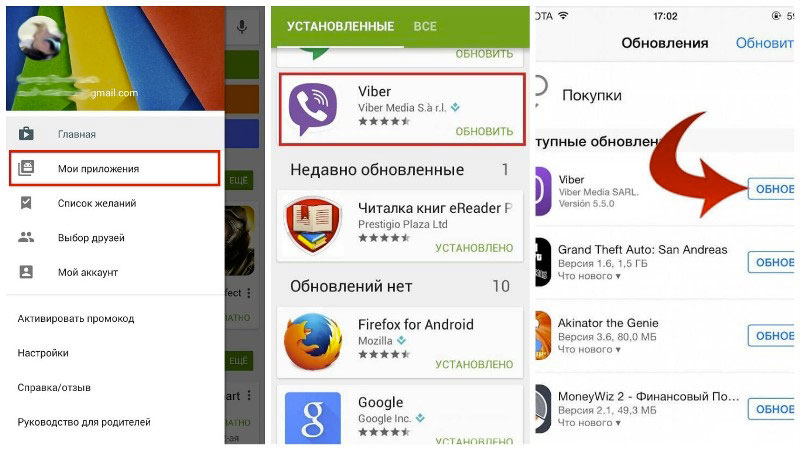
4.Отыщите в списке приложение «Вайбер».
5.Нажмите «Обновить» (если версия Вайбера, установленная на вашем устройстве, свежая, то такая кнопка не будет активной).
Теперь можно заходить в обновленный мессенджер и пользоваться им, как обычно: обновленная версия обычно содержит исправления и приятные для пользователя дополнения.
Если самостоятельно версия клиента Вайбера у вас не обновляется, надо включить автоматическое обновление. Чтобы разрешить автоматическую (регулярную, без помощи пользователя) загрузку обновленных версий, следует после обновления зайти в настройки магазина и передвинуть рычажок (бегунок) в положение, соответствующее автообновлению. Выключить можно точно таким же образом, но передвинув бегунок в противоположную сторону. Отключение функции производится тоже автоматически при следующем входе в Вайбер-клиент.
Обновление Viber на Android
Пользователям смартфонов на операционной системе Android не требуется прибегать к каким-либо хитростям. Как правило, обновление в ручном режиме происходит по аналогичной схеме с установкой мессенджера.
Существует два варианта установки обновления для Viber на устройстве под управлением Android. Рассмотрим оба из них.
Вариант 1: Установка через Play Market
Скорее всего вы скачали и установили мессенджер Viber для Android через встроенный магазин приложений Play Market. Для обновления данного приложения потребуется выполнить следующий ряд действий:
- Выполните запуск Play Market на своём устройстве.
- Затем перейдите в главное меню магазина. Чтобы это сделать, нажмите на иконку в виде трёх полос, которая расположена в поисковой строке магазина.
Из появившегося меню перейдите в раздел «Мои приложения и игры».
Там вы увидите список приложений, которые требуется обновить. Они вынесены на первую страницу. Однако, если их много, то Viber может быть скрыт среди других. Чтобы получить доступ ко всем, нажмите на «Просмотреть все».
Найдите среди списка приложение Viber и нажмите напротив него кнопку «Обновить».
Вам останется только ждать, когда мессенджер благополучно обновится.
Если вы хотите узнать, что было добавлено нового в текущем обновлении, то нажмите на иконку самого Viber. Вас должно перенаправить на страницу со всей необходимой информацией. В таком случае обратите внимание на блок «Что нового». Обновление можно запустить прямо со страницы с информацией о приложении, воспользовавшись соответствующей кнопкой.
Когда обновление приложения завершится, просто нажмите на кнопку «Открыть» в Play Market или на иконку приложения на рабочем столе смартфона.
Примечание. Таким образом вы можете обновить все приложения в системе, которые в этом нуждаются. Просто нажмите на кнопку «Обновить все» и ожидайте окончание процесса.
Вариант 2: Через APK-файл
Этот способ обновления Viber на телефоне Android применяется гораздо реже, так как требует скачивание отдельного файла и запуск его в системе. Рекомендуется использовать только в том случае, если по каким-то причинам на вашем смартфоне не работает Google Play Market. Для начала вам придётся найти и скачать APK-файл с актуальной версией приложения. Таковой файл выступает в качестве установщика. Его можно запускать даже в том случае, если в системе уже установлено приложение Viber. Скачивать APK-файл лучше всего с проверенного сайта, например, сайта самих разработчиков Viber.
Предположим, у вас уже есть APK-файл. Теперь его нужно запустить и выполнить установку обновлений:
- Скаченный APK-файл можно открыть через любой файловый менеджер для Android. Вполне можно использовать и встроенный файловый менеджер, если таковой имеется.
- При нажатии на APK-файл появится окошко с его свойствами. Вы можете просмотреть информацию о данном приложении в Play Market, воспользовавшись соответствующей кнопкой. В нашем случае мы используем только кнопку «Установить».
- Вполне вероятно, что при первом запуске APK-файлов на устройстве появится предупреждение, что установка заблокирована в целях безопасности устройства. Не стоит паниковать по этому поводу, так как скорее всего в операционной системе по умолчанию заданы настройки, запрещающие установку файлов из сторонних источников. В таком случае жмите на кнопку «Настройки».
- Должен сразу же открыться раздел настроек, отвечающий за загрузку на устройство и установку приложений из сторонних источников. Там у пункта «Неизвестные источники» поставьте переключатель в активное положение. Стоит понимать, что в зависимости от версии прошивки данный пункт может носить немного другое наименование.
- Вы получите предупреждение от операционной системы, что устанавливая разрешение на установку ПО из сторонних источников вы подвергаете устройству определённому риску. Согласитесь с этим предупреждением, нажав на кнопку «Ок».
- Установив разрешение на установку файлов из сторонних источников, вам потребуется вновь открыть его с помощью встроенного или стороннего проводника. В окне со свойствами так же нажимайте на кнопку «Установить».
- Теперь откроется непосредственно интерфейс установки приложения. Здесь опять же нужно будет нажать на кнопку «Установить».
- Подождите некоторое время, пока установщик будет проводить процедуру инсталляции. По её завершению вы получите соответствующее уведомление.
- Получив данное уведомление можно переходить в само приложение.
Помните, что установка APK-файла не гарантирует, что у вас будет самая актуальная версия! Версия, которая будет после установки определяется версией самого APK-файла.
Возможные пути решения проблемы
К сожалению, не всегда новая версия совместима с драйверами на устройстве или устаревшей разновидностью операционной системы. Между ними происходит конфликт, из-за чего возникают проблемы в работе мессенджера. Поэтому рекомендуется установить все обновления, рекомендуемые системой, после чего попробовать снова запустить приложение.
Ещё один вариант решения проблемы заключается в переустановке Вайбер. Следует удалить приложение со смартфона или ПК и скачать версию мессенджера, в работе которой не возникало сбоев. Сделать это можно на официальном сайте разработчиков или в магазине приложений.
Необходимо помнить, что обновления на мессенджер устанавливаются автоматически. Поэтому, вполне возможно, что проблемы вскоре возникнут снова. В некоторых случаях понадобится несколько переустановок, пока не оптимизируют версию Viber, и ошибка не пропадёт.
Иногда может помочь обращение в службу поддержки. Если Вайбер перестал работать после обновления, то рекомендуется обратиться к специалистам, представляющим разработчика. При этом стоит подробно описать проблему, последнюю версию мессенджера, тип операционной системы и другие технические подробности.
Большинство приложений, которые ты скачиваешь на свой смартфон, обновляются автоматически. Как обновить Мессенджер на В до последней версии на Андроид бесплатно — тогда перед нами встает этот вопрос. Если, конечно, не установлено иных настроек. Например, ты находишься в роуминге и создал запрет на использование трафика для обновлений. И Мессенджер на В не исключение. Но представим ситуацию, когда обновление не происходит. И ответ мы уже знаем: сделать все вручную.
Как отменить обновление мессенджера на в на андроиде? У меня платный трафик, на другой тариф переключиться пока не могу.
Так снимите галку с автообновления в гугл плей. Вот в статье написано, как его подключить, а вы наоборот, отключите.
Можно ли вернуться к предыдущей версии
Несмотря на то, что специалисты настоятельно рекомендуют обновлять приложение и не пользоваться старой версией, иногда данная потребность является крайне необходимой. Как это зачастую бывает на практике? Вы обновили программу, запустили ее на своем телефоне, планшете или компьютере, а работа мессенджера изменилась, причем не в лучшую сторону. Сейчас не идет речь о новом интерфейсе. Новая версия может принести следующие неудобства:
- устройство стало медленно работать;
- приложение постоянно зависает;
- уведомления не приходят вовремя;
- звонки не поступают, когда приложение закрыто или телефон заблокирован;
- список контактов перестал корректно отображаться.
И это далеко не все ошибки, которые могут мешать качественной работе программы. Поэтому если ваш телефон или компьютер не справляется с мощным программным обеспечением, то единственным решением является возврат к старой версии, которая исправно функционировала и не была требовательна к техническим характеристикам устройства. Однако удалить новую версию и скачать старую через магазин приложений не получится, так как на сервере всегда представлена актуальная версия для вашей ОС. Следовательно, потребуется произвести установку вручную и самостоятельно найти установочный файл предыдущей версии.
Скачать Вайбер старой версии вы можете на нашем сайте. Все представленные файлы являются абсолютно безопасными и не представляют угрозы для вашего устройства. Ниже выберите тип своей системы и нажмите «Скачать Viber», после загрузки переустановите мессенджер, но предварительно удалите действующую версию. Чтобы переписка не потерялась, создайте резервную копию Вайбера – «Еще», «Настройки», «Учетная запись», «Резервное копирование».
Стандартный способ обновления
Сначала мы попробуем использовать встроенные механизмы приложения. Обычно они работают нормально. И если запустить их вручную, то новая версия установится. Просто с автоматикой что-то произошло.
Но для этого придется использовать Google Play. Если вы никогда раньше этого не делали, то возможны проблемы. Именно поэтому мы предоставляем подробную инструкцию с четким алгоритмом действий. Она поможет:
- Итак, сначала запускаем Google Play стандартным способом при помощи соответствующей иконки на главном экране смартфона. Далее в главном окне приложения ищем поисковую строку, вписываем в нее «Viber» и жмем на кнопку поиска.
- В результатах тапаем по нужному варианту. Откроется окно с возможными действиями. Нам нужно нажать «Обновить» и дождаться завершения операции. Учтите, что соответствующая кнопка имеется только в том случае, если доступно обновление. В противном случае вы увидите только кнопку «Открыть».
К сожалению, Вайбер можно обновить только так. Ибо в самом мессенджере нет соответствующей кнопки. Стоит отметить, что при таком обновлении настройки не теряются. На выходе пользователь получает полностью работоспособное приложение.
Чтобы больше так не мучиться с обновлением мы советуем включить автоматический режим. Для этого в Google Play перед нажатием на соответствующую кнопку для скачивания новой версии нажмите на три вертикальные точки в правом верхнем углу экрана. Затем отметьте галочкой пункт «Автообновление». Вот и все. Больше таких проблем не будет.
Немного о десктопной версии
Вайбер для ПК – для чего он нужен? Ведь проще простого скачать приложение на смартфон, и все – все возможности этого мессенджера в прямом смысле под рукой? Вот несколько вариантов, когда актуальнее оказывается именно версия для ПК:
- На самом деле, ты удивишься, как много людей предпочитают навороченным смартфонам обычные кнопочные девайсы.
- Через ПК Вайбером пользуются люди, которые плохо видят – ведь гораздо проще рассмотреть, что тебе написали, на большом мониторе, чем вглядываться в мелкие значки на дисплее смартфона.
- Кроме того, установка Вайбер на ПК оправдана, если программа используется для рабочих целей. Причина, опять же, в экономии времени – все нужные программы, в том числе и для отправки сообщений и документов, собраны в одном месте.
Отличается ли Viber for PC от мобильного приложения? Небольшие отличия есть, но скажем сразу, пользуясь десктопной программой, ты не заметишь того, что функционал хоть как-то урезан.